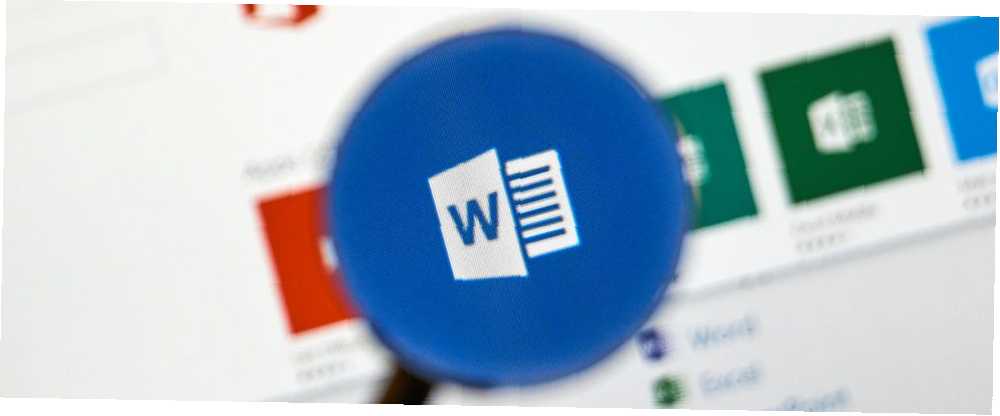
Joseph Goodman
0
4831
1050
Microsoft Word, kağıt ve rapor yazmaktan çok daha fazlasını yapabilir. Tek tek sayfaların yönünü değiştirmekten, tablolarınıza çapraz çizgiler eklemeye, yazı tiplerini yerleştirmeye kadar, belgelerinizi tam olarak gereksinimlerinize uyarlamak için yapabileceğiniz birçok şey var..
1. Püf Nokta: Fontları Belgelere Gömme
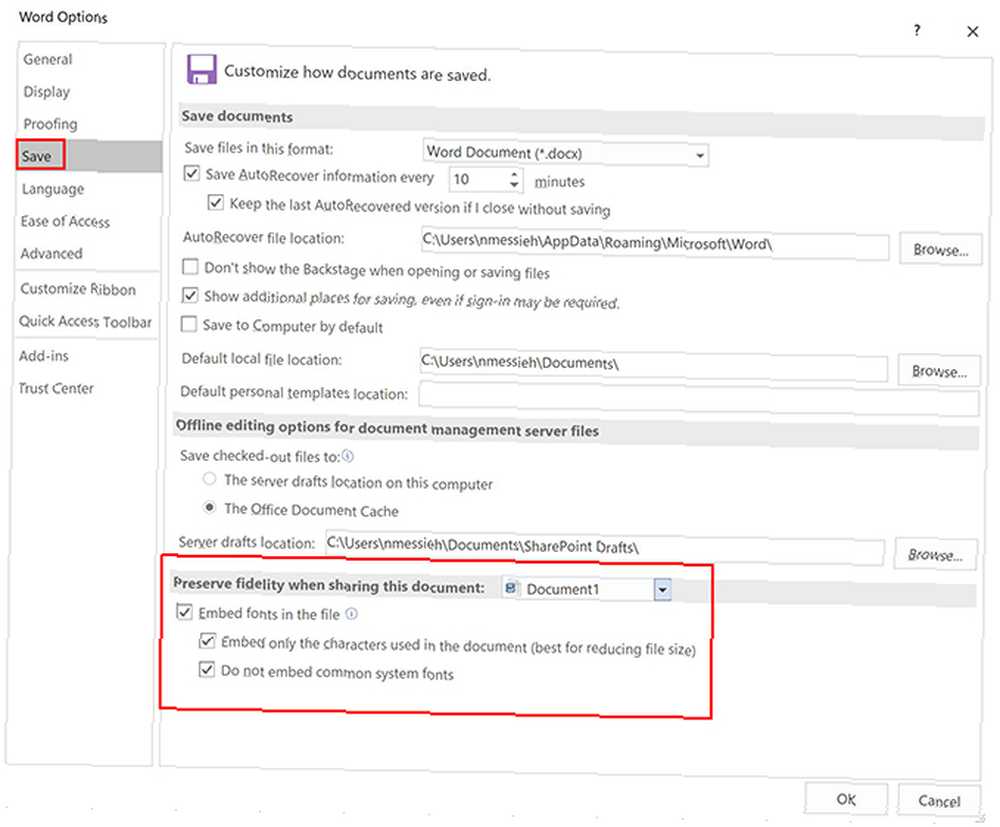
Bir Word belgesini düzenleme için bir arkadaşınızla veya iş arkadaşınızla paylaşmak istiyorsanız, belgeyi tam olarak oluşturduğunuz gibi görmelerini istersiniz. Bunun ana unsurlarından biri font olabilir. Ancak arkadaşınız veya iş arkadaşınız bilgisayarında yüklü bir fontu yoksa, onu görmezler..
Ve gömülü fontların girdiği yer burasıdır. Bir Word belgesine font gömmek için aşağıdakileri yapın:
- Click Office logosu / Dosya > Seçenekler.
- Git Kayıt etmek çıkıntı.
- Altında Bu dokümanı paylaşırken doğruluğu koruyun Kontrol edebilirsin Bu dosyaya font göm.
Kesinlikle tavsiye edilen ortak sistem dosyalarını gömmemeyi seçebilirsiniz. Ayrıca, yalnızca belgede kullanılan fonttaki karakterleri gömmeyi de seçebilirsiniz. Dosya boyutunu küçük tutmak istiyorsanız kullanışlıdır ancak alıcınızın dokümanı düzenlemesi bekleniyorsa önerilmez..
Dosya boyutunun ne kadar artacağı tamamen yazı tipinize bağlıdır ve kalın ve italik yazı tiplerini eklerseniz daha da artabilir..
Bu özellik yalnızca TrueType Yazı Tipleri ile çalışır. OTF ve TTF Yazı Tipleri: Hangisi Daha İyi? Fark ne? OTF ve TTF Yazı Tipleri: Hangisi Daha İyi? Fark ne? Bugünlerde çoğu font OTF veya TTF'dir, ancak bu ne anlama geliyor? Farklılıklar nedir? Umrunda mı olmalısın? (TTF) katıştırmaya izin veriyor. Yazı tipinin lisansına bağlı olarak, onları gömemeyebilirsiniz..
Hile 2: Çapraz Çizgileri Tablolara Ekle
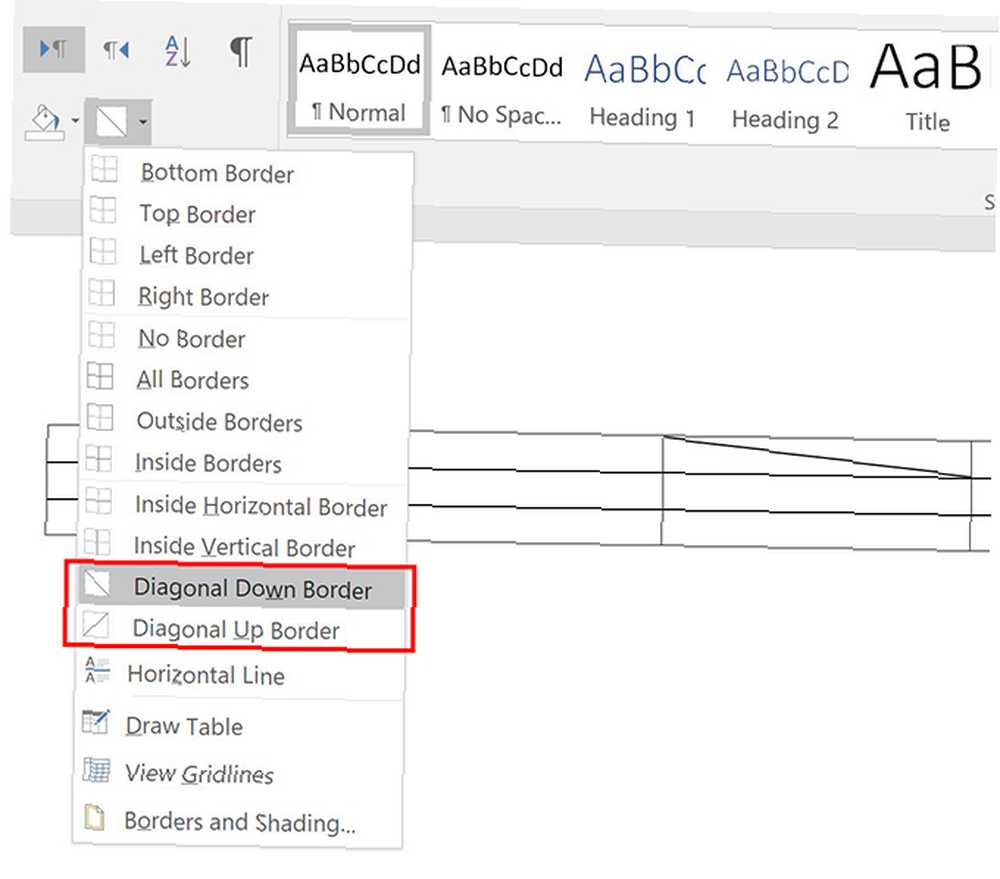
Tablolara çapraz çizgiler eklemek, tablolarınızı kırmak ve bazı hücrelerinizin benzersiz bilgiler içerdiğini göstermek için kullanışlı bir tasarım öğesidir.
- Tablonuzu oluşturduktan sonra, imlecinizi çapraz çizgi eklemek istediğiniz hücreye yerleştirin.
- İçinde Ev sekmesi bulmak Paragraf paneli, tıklayın Sınırlar Aşağıya doğru açılan menü.
- Soldan sağa doğru giden bir çapraz çizgi veya soldan sağa doğru giden bir çizgi arasında seçim yapabilirsiniz..
Bu hücre içinde bir bölme çizgisi oluştursa da, aslında yazmanız için iki ayrı hücre oluşturmaz..
3. Püf Noktası: Belirli Bir Sayfanın Yönünü Değiştirme
Grafik veya tablolarla dolu uzun bir belgeniz varsa, birkaç sayfanız için yatay yön seçmenin.
- Yatay olarak değiştirmek istediğiniz sayfadaki metni seçin.
- Git düzen sekmesini tıklayın ve köşedeki oka tıklayın. Sayfa ayarı panel.
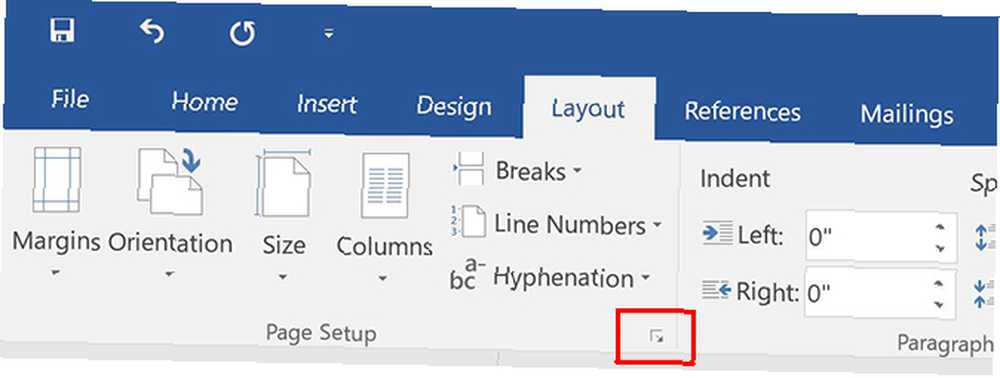
- İçinde Kenar boşlukları sekme, altında Oryantasyon, tık peyzaj.
- Altında Ön izleme için Başvurmak, seçmek Seçilmiş Metin açılır menüden.
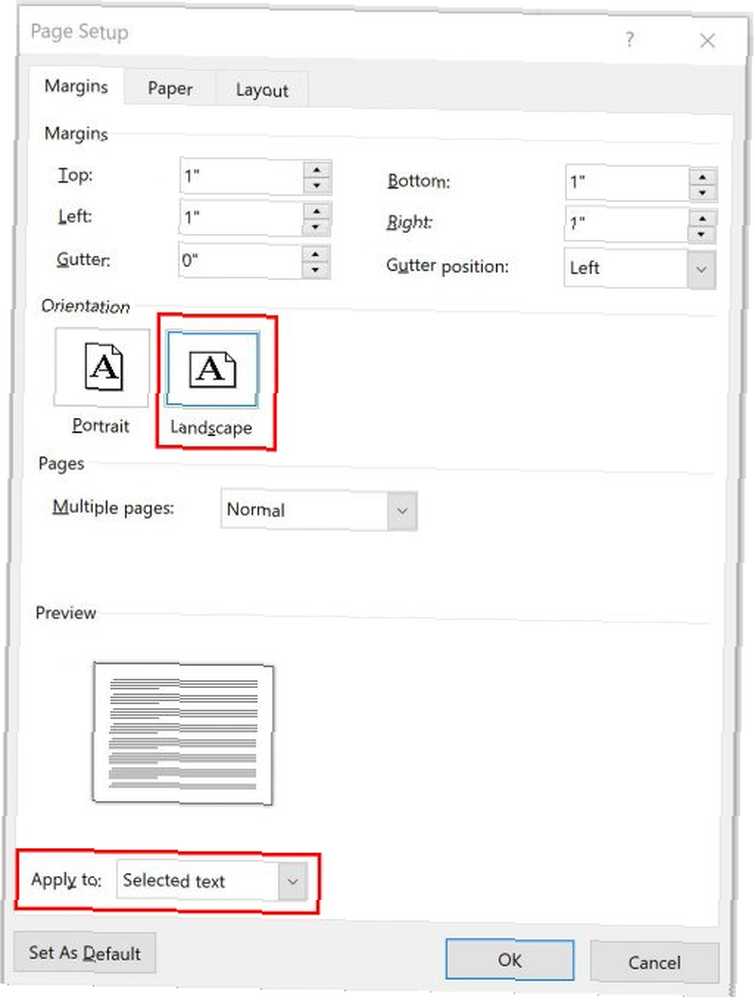
Resim Kredisi: dennizn / Depositphotos











